Discord står som et fyrtårn for forbindelse, der fremmer fællesskaber, venskaber og samarbejder over hele kloden. Midt i de livlige udvekslinger, der finder sted på dets servere, bliver evnen til at styre samtaler et afgørende aspekt. En sådan væsentlig funktion er sletning af beskeder, en funktion, der gør det muligt for brugere at bevare integriteten og privatlivets fred for deres samtaler. Uanset om du retter en utilsigtet fejl, fjerner forældede oplysninger eller sikrer fortrolighed, er det altafgørende at forstå forviklingerne ved at slette meddelelser på denne platform. Denne artikel udforsker de involverede metoder Discord slette beskeder, der tilbyder indsigt og vejledning til brugere til at navigere og kurere samtaler effektivt inden for denne pulserende online platform.
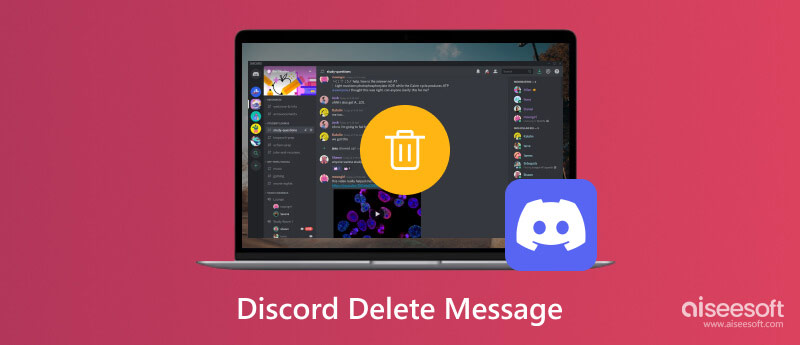
I denne vejledning udforsker vi trin-for-trin-processen for, hvordan du sletter hver Discord-besked på både stationære computere og mobiltelefoner. Hver platform tilbyder forskellige metoder, der er skræddersyet til deres grænseflade, så brugerne kan kontrollere deres samtaler problemfrit.
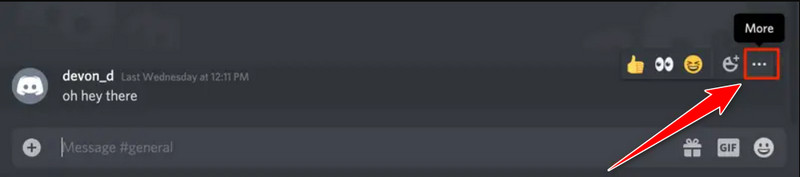
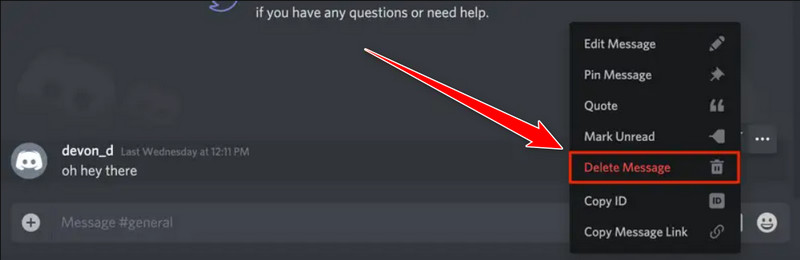
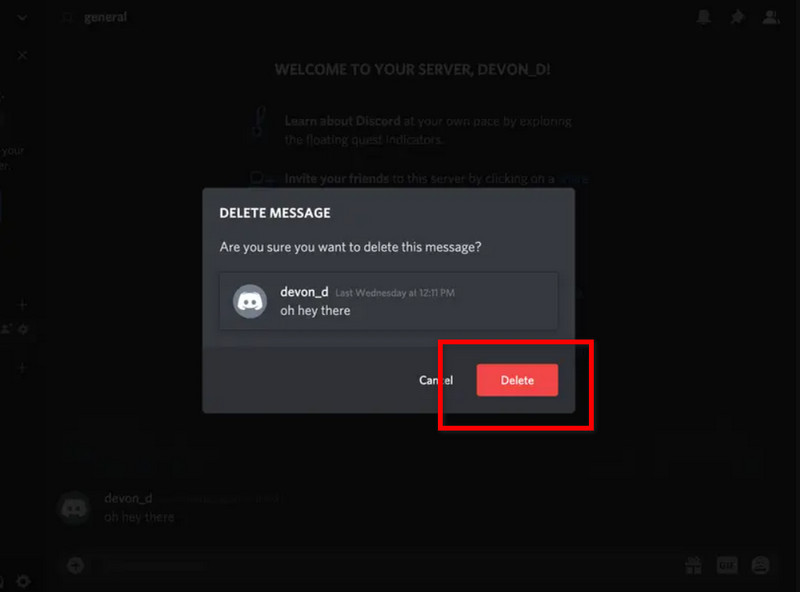

Aiseesoft iPhone Cleaner er en universel software, der er skræddersyet til problemfrit at slette forskellige datatyper fra din iPhone, herunder beskeder, fotos, videoer og mere. Det er en intuitiv grænseflade, og kraftfulde funktionaliteter sikrer grundig fjernelse af data, uden at efterlade spor af Discord-meddelelser og rydde data apps på iPhones eller andet følsomt indhold bagved. Det anses for at være det bedste Discord-meddelelsesslettealternativ; her er trinene til at bruge det.
100 % sikker. Ingen annoncer.
100 % sikker. Ingen annoncer.
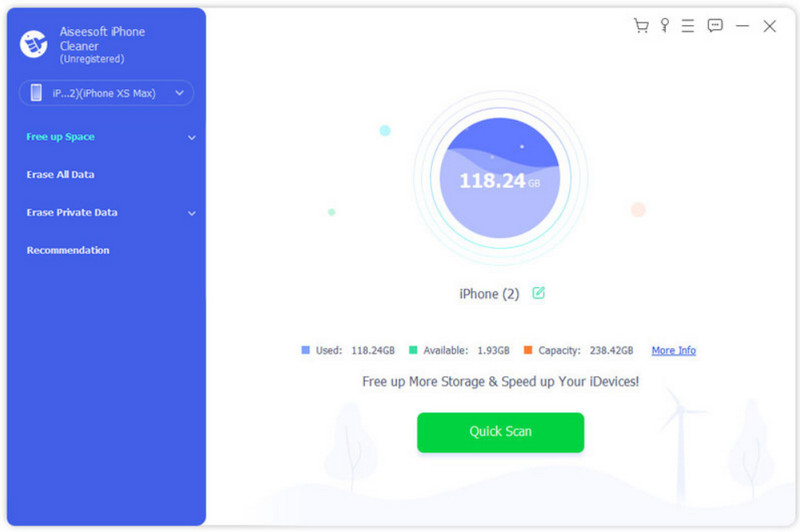
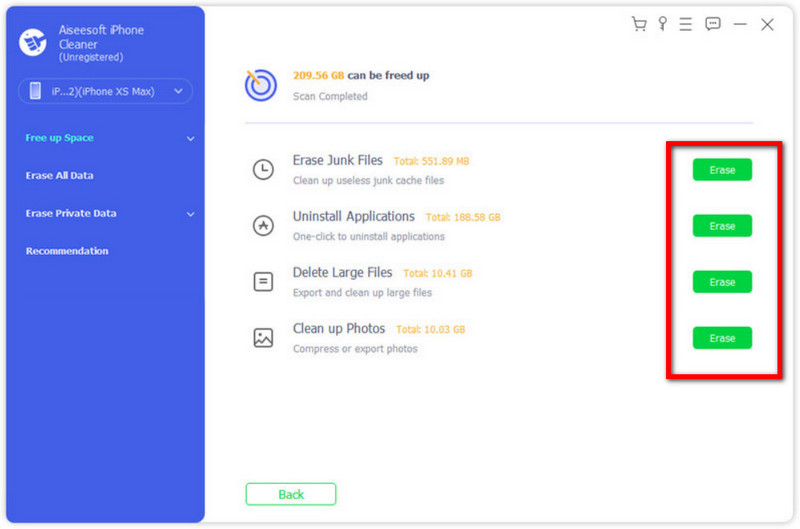
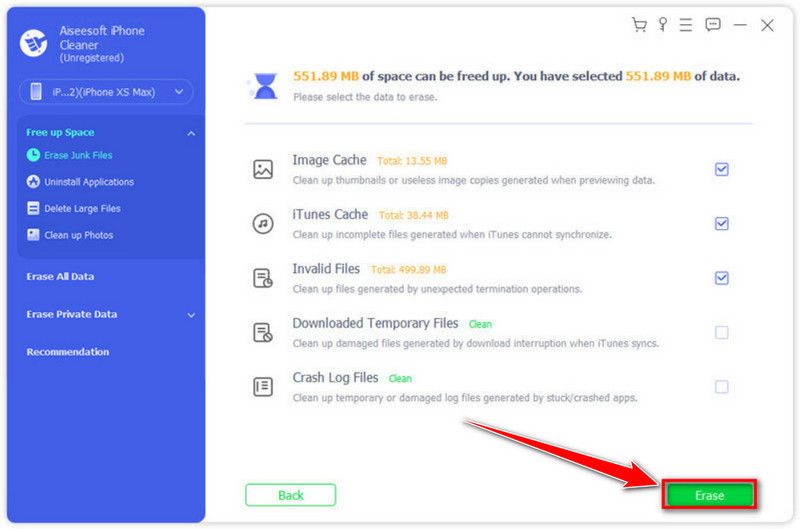
Sletter sletning af en besked på Discord den for alle? Når du sletter en besked på Discord, er det vigtigt at forstå, at sletningsprocessen varierer afhængigt af dine tilladelser og beskedens kontekst. Primært:
Hvis du sletter din besked, fjernes den fra chatten for alle involverede. Der er dog en kort henstandsperiode, normalt et par sekunder, efter at du har sendt en besked, hvor du kan slette den. Efter denne tidsramme forbliver meddelelsen muligvis synlig for andre, selvom den er markeret som slettet.
Moderatorer eller administratorer med tilstrækkelige tilladelser kan slette beskeder fra andre brugere inden for de kanaler, de overvåger. Når en moderator sletter en andens besked, fjernes den fra chatten for alle brugere på den pågældende kanal.
Det er afgørende at bemærke, at hvis nogen tager et skærmbillede, eller hvis en besked er blevet citeret eller refereret til før sletning, kan indholdet stadig være tilgængeligt for andre, selv efter sletning. Nogle bots eller serverindstillinger kan også logge beskeder, hvilket gør dem tilgængelige i visse logfiler eller arkiver, selv efter sletning fra chatgrænsefladen.
Hvis du sletter en besked på Discord, fortryder den afsendelsen? Ja, sletning af en besked på Discord fjerner effektivt afsendelsen af beskeden fra chatten eller samtalen. Hvis du sletter en besked, fjernes den fra alle deltageres visninger inden for den pågældende kanal eller samtale. Det er dog vigtigt at bemærke et par nøglepunkter som disse:
Sletning af en besked fjerner den fra chatgrænsefladen med det samme. Andre i chatten vil ikke længere se den besked, du har slettet.
Den slettede besked kan stadig være synlig for andre kort, før den forsvinder. De kan muligvis se en note, der siger Besked slettet eller angiver, at en meddelelse er blevet fjernet.
Logfiler eller cachelagrede data kan opbevare oplysninger om slettede meddelelser i visse tilfælde. For eksempel kan beskedlogfiler, der opbevares af serverbots eller eksterne logfiler, gemme slettede beskeder, hvilket gør dem tilgængelige under visse omstændigheder.
Hvis nogen havde citeret eller refereret til din besked, før du slettede den, er det citerede indhold muligvis stadig synligt i deres citat, selvom den originale besked ikke længere vil være til stede i chatten.
Hvad sker der, når du sletter en besked på Discord?
Når du sletter en besked på Discord, fjernes den fra chatten for alle brugere. Den bliver skjult for visning og vises som Besked slettet eller lignende, men den kan stadig eksistere i logfiler eller caches i nogle tilfælde.
Kan du slette Discord-beskeder fuldstændigt?
Discord giver brugerne mulighed for at slette deres beskeder, hvilket fjerner dem fra chatten. Der kan dog forekomme restspor i logfiler eller eksternt lager, hvilket gør fuldstændig sletning udfordrende.
Hvordan sletter du hurtigt beskeder på Discord?
For hurtigt at slette beskeder på Discord skal du holde markøren over beskeden, markere de tre prikker og vælge Slet. Alternativt kan du bruge massesletningsfunktionen til at fjerne flere beskeder på én gang.
Kan slettede Discord-beskeder gendannes?
Når en besked er slettet på Discord, kan den generelt ikke gendannes i app-grænsefladen. Dog kan eksterne logfiler eller cachelagrede data beholde slettede meddelelser.
Kan jeg bruge en GIF på Discord som PFP?
Discord understøtter brugen af animerede GIF'er som profilbilleder. Brugere kan uploade GIF'er som PFP på Discord. Der kan dog eksistere visse begrænsninger eller retningslinjer vedrørende filstørrelse og dimensioner.
Konklusion
Denne vejledning giver brugerne indsigt i at bevare privatlivets fred ved at udnytte det bedste Discord beskedfjerner ligesom Aiseesoft iPhone Cleaner, og forstå nuancerne ved sletning af beskeder. Selvom slettede beskeder kan efterlade spor, er det at holde sig informeret nøglen til at kurere samtaler og opretholde et sikkert digitalt rum i Discords dynamiske miljø.

iPhone Cleaner kan rense ubrugelige data på din enhed selektivt. Du kan også bruge den til at slette dine private data og holde din iPhone / iPad / iPod Touch hurtig og sikker.
100 % sikker. Ingen annoncer.
100 % sikker. Ingen annoncer.